iPad でペアレンタルコントロールを有効にする方法
公開: 2020-02-04iPad は若いユーザーにとって驚異的なデバイスです。 年齢層に関係なく、誰にとっても何かがあります。 教育からエンターテインメントに至るまで、タブレット デバイスは世界中の子供たちにとって人気のアイテムとなっています。 ただし、他のインターネット対応デバイスと同様に、子供や若者にインターネットを自由に利用させることには欠点があります。

iPad でペアレンタルコントロールを有効にする方法を知りたい場合は、ここが正しい場所です。 この記事を読んで、その方法と役立つヒントやコツを見つけてください。 ペアレンタルコントロールは、お子様を不適切なコンテンツから遠ざけたり、アプリ内購入をブロックしたりするのに役立ちます。
あなたがコントロールできること
Apple は親に優しい会社で、いくつかのコンテンツ管理機能を提供し、お子様が iPad 上でできることを iPhone から直接簡単に制御できるようにしています。 ペアレンタルコントロールを有効にする方法を説明する前に、まず制御できるものを説明しましょう。
- コンテンツとプライバシーの制限– スクリーンタイムを使用して、他のユーザーが設定 (ペアレンタルコントロール設定など) を変更したり、スクリーンタイムの制限を設定したりする機能を制限できます。
- 購入 – 他のユーザーが購入したくない場合は、iTunes および App Store での購入を制限できます。
- 露骨なコンテンツ– アプリやウェブサイトなどに年齢に応じたレーティングを設定します。
- Web サイトと Siri – 特定の Web サイトや Siri アシスタントへのアクセスを制限できます。
- Game Center – マルチプレイヤー ゲームからプライベート メッセージングまで、お子様のゲーム体験のほとんどの側面を制限できます。
また、 「運転フォーカス」 、 「大きな音」 、 「携帯電話データの変更」などの変更を防止する設定を有効にすることもできます。
お子様の iPad で何を制御できるかがわかったので、その方法を説明しましょう。
iPadOS 12以降でiPadのペアレンタルコントロールを有効にする
Apple はペアレントコントロールがいかに重要であるかを知っています。 したがって、保護者を支援するために徹底的にカスタマイズしました。 実際、Apple のスクリーンタイムとコンテンツ制限のおかげで、私たちは子供の iPad のアクティビティをかなり制御できます。 アップデートされた iPad をお持ちの方は、詳しく見ていきましょう。
iPad のペアレンタルコントロールは、[スクリーンタイム] タブの下にあります。 それらを有効にする方法は次のとおりです。
- ホーム画面から設定アプリを開きます。 [スクリーンタイム]を選択します。

- 「これは私の子供のiPadです」をタップします。

- 概要ポップアップで「続行」をタップして次に進みます。

- もう一度「続行」をタップします。

- この機会にユーザーのダウンタイムを設定するか、 [今は行わない]をタップします。

- アプリの制限を設定するか、 「今はしない」をタップします。

- 忘れずにユーザーが知らない 4 桁のコードを入力します。 セキュリティ機能をバイパスして設定を変更するには、このコードを入力する必要があります。

これで、同じ手順に従って新しい制限を実装したり、ペアレンタル コントロールを変更したりできます。 
「ダウンタイム」をタップすると、特定の時間帯にアクセスを制限するように iPad を設定できます。 たとえば、ダウンタイム オプションを午後 7 時から午前 6 時までに設定すると、ユーザーはその時間の間はアプリやインターネットにアクセスできなくなります。
ただし、さらに時間を追加したい場合は、スクリーンタイムのパスコードを求めるウィンドウがポップアップ表示されます。 ユーザーはオプションをタップして親アカウントに問い合わせることもできます。 後者を選択した場合は、デバイスにスクリーンタイム パスコードを入力して、より多くの時間を許可できます。

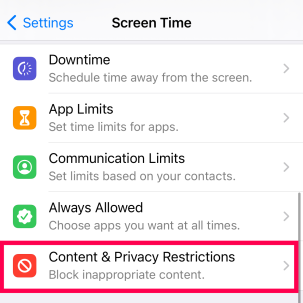
[コンテンツとプライバシーの制限]で、 「購入を依頼」 、アプリの制限、およびコンテンツの制限を有効にできます。
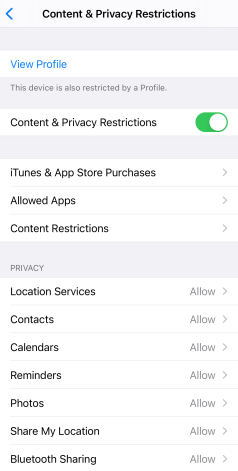
「コンテンツ制限」をタップしてカスタマイズページにアクセスします。 ここから、露骨なコンテンツ、アプリ、さらには検索エンジンの機能をブロックできます。 最後の項目は大したことではないように思えるかもしれませんが、YouTube アプリをブロックした場合、子供は簡単に検索するだけで簡単にアプリを見つけ出すことができます。
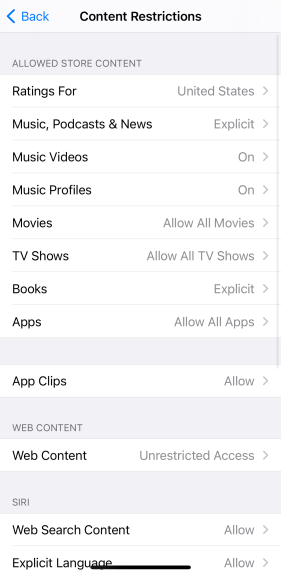
ファミリーシェアリング
お子様の iPad アクティビティを監視および制御するもう 1 つの便利なツールは、ファミリー共有機能です。 あなたがする必要があるのは、「ファミリー共有」リンクを使用して、携帯電話の設定でその人のApple IDをあなたのものに追加することだけです。
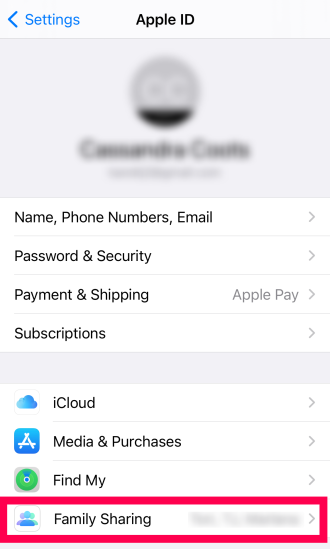
完了したら、「購入を依頼」、「購入の共有」、「スクリーンタイム」をオンにできます。 購入を依頼すると、お子様がアプリを購入できなくなるだけでなく、無料アプリをダウンロードする前に通知が届くことになります。
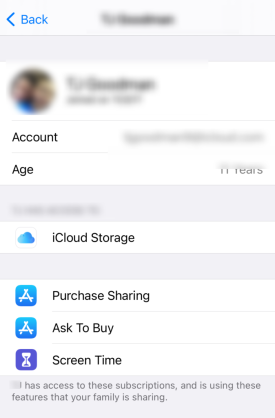
iOS11以下でiPadのペアレンタルコントロールを有効にする
iOS11 以前のオペレーティング システムを搭載した iPad でペアレンタル コントロールを有効にする方法は若干異なります。 [スクリーンタイム] メニューの代わりに、[制限] メニューを使用する必要があります。
古い iPad でペアレンタルコントロールを有効にするには、次の手順に従います。
- [設定]、[一般]、最後に [制限] に移動します。
- [制限を有効にするを選択] を選択し、4 桁のパスコードを入力して確認します。
- すべてのペアレンタルコントロールは、「制限」ページにまとめられています。 各オプションのスライダーを移動して有効または無効にします。
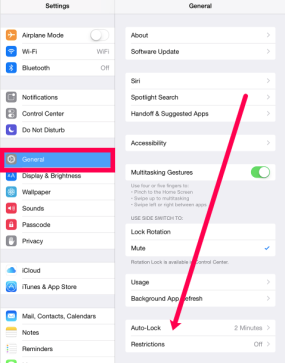
ここでの主なペアレンタル コントロール オプションには、アプリ内購入、プライバシー設定、コンテンツ制限、アプリのブロックが含まれます。 これらすべてのオプションと、どのオプションを有効にするかを慎重に検討してください。
これに関して正しい方法も間違った方法もありません。 お子様やご高齢の家族に適していると思われるすべてのペアレンタル コントロールを選択できます。

よくある質問
ここでは、Apple のペアレンタルコントロールに関するその他の質問に対する回答を示します。
iCloudアカウントは何歳から作成できますか?
自分の iCloud アカウントを作成するには 13 歳以上である必要がありますが、親は任意の年齢の子供のアカウントを作成できます。 このアカウントはあなたのアカウントにリンクされており、未成年者の iCloud アカウントを使用するすべての Apple 製品での子供のアクティビティのほぼすべてを制御できます。
スクリーンタイムはすべての Apple デバイスで利用できますか?
私たちが現在使用している Apple デバイスのほとんどは、スクリーンタイムと互換性があります。 ただし、iOS 11 以前ではこのオプションは表示されません。 同社は、2018年のiOS 12のリリースに合わせてこの機能を導入した。
[スクリーンタイム] オプションが表示されない場合は、デバイスを iOS 12 以降に更新してください。
ペアレンタルコントロールの管理
経験に基づくと、ペアレンタルコントロールは設定して忘れるものではありません。 今日の最も若い世代は、企業が導入した管理を回避することに関して、はるかに決意が強く、テクノロジーに精通しています。 ペアレンタルコントロールは全般的に完全に安全ではありません。 特に熱心な子供がいる場合は、ペアレンタルコントロールがまだ損なわれていないことを確認するために定期的にチェックすることをお勧めします。 正直に言うと、コントロールを回避する方法を子供に教えようとしている TikTok 動画だけでも山ほどあります (YouTube にはさらに多くの動画があります)。
デバイスでペアレンタルコントロールを使用していますか? もしそうなら、どれをオンのままにし、どれを無効にしますか? iPad のペアレンタル コントロール アプリの使用体験について、以下のコメント セクションでお気軽にお話しください。
